2. 基于 Label studio 的训练数据标注指南:(智能文档)文档抽取任务、PDF、表格、图片抽取标注等
文档抽取任务 Label Studio 使用指南
1.基于Label studio的训练数据标注指南:信息抽取(实体关系抽取)、文本分类等
2.基于Label studio的训练数据标注指南:(智能文档)文档抽取任务、PDF、表格、图片抽取标注等
3.基于Label studio的训练数据标注指南:文本分类任务
4.基于Label studio的训练数据标注指南:情感分析任务观点词抽取、属性抽取
目录
1. 安装
以下标注示例用到的环境配置:
Python 3.8+
label-studio == 1.7.1
paddleocr >= 2.6.0.1
在终端(terminal)使用 pip 安装 label-studio:
安装完成后,运行以下命令行:
在浏览器打开http://localhost:8080/,输入用户名和密码登录,开始使用 label-studio 进行标注。
2. 文档抽取任务标注
2.1 项目创建
点击创建(Create)开始创建一个新的项目,填写项目名称、描述,然后选择Object Detection with Bounding Boxes。
填写项目名称、描述
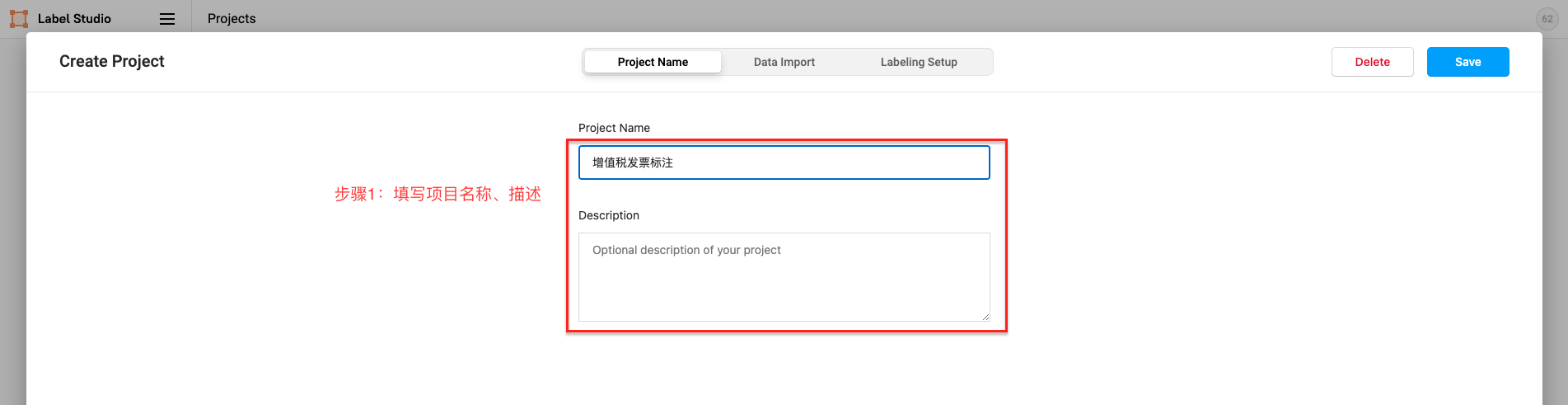
命名实体识别、关系抽取、事件抽取、实体/评价维度分类任务选择 Object Detection with Bounding Boxes`
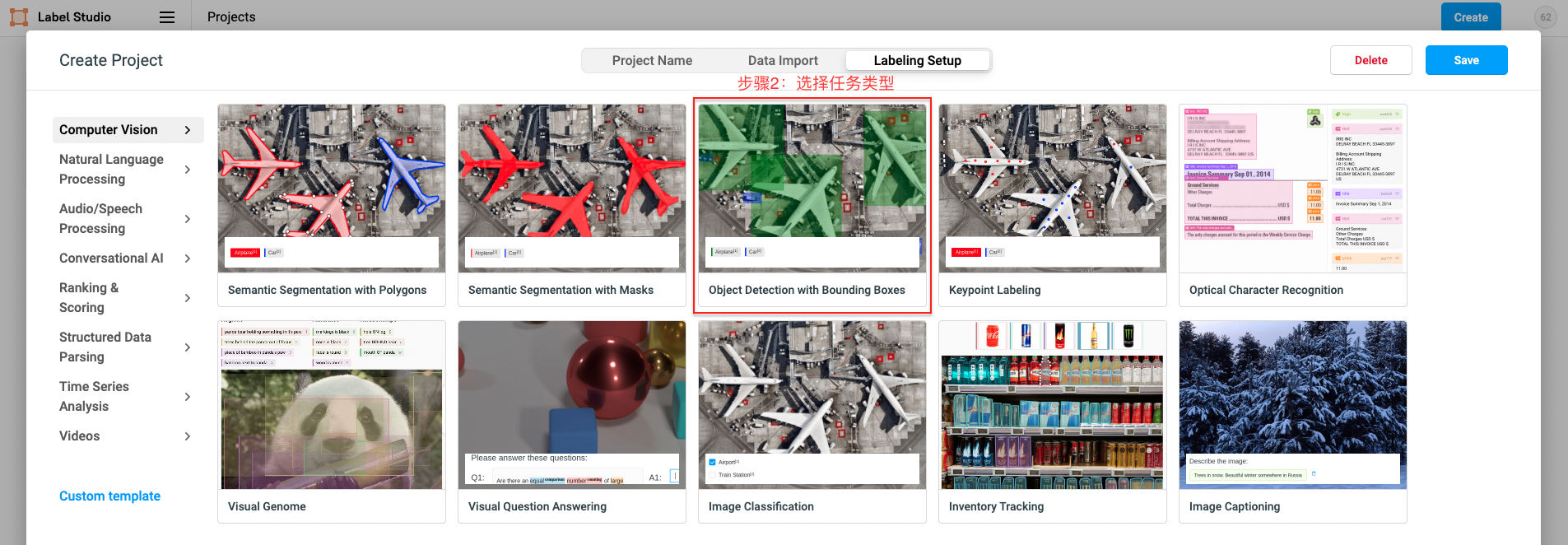
文档分类任务选择 Image Classification`
添加标签(也可跳过后续在 Setting/Labeling Interface 中添加)
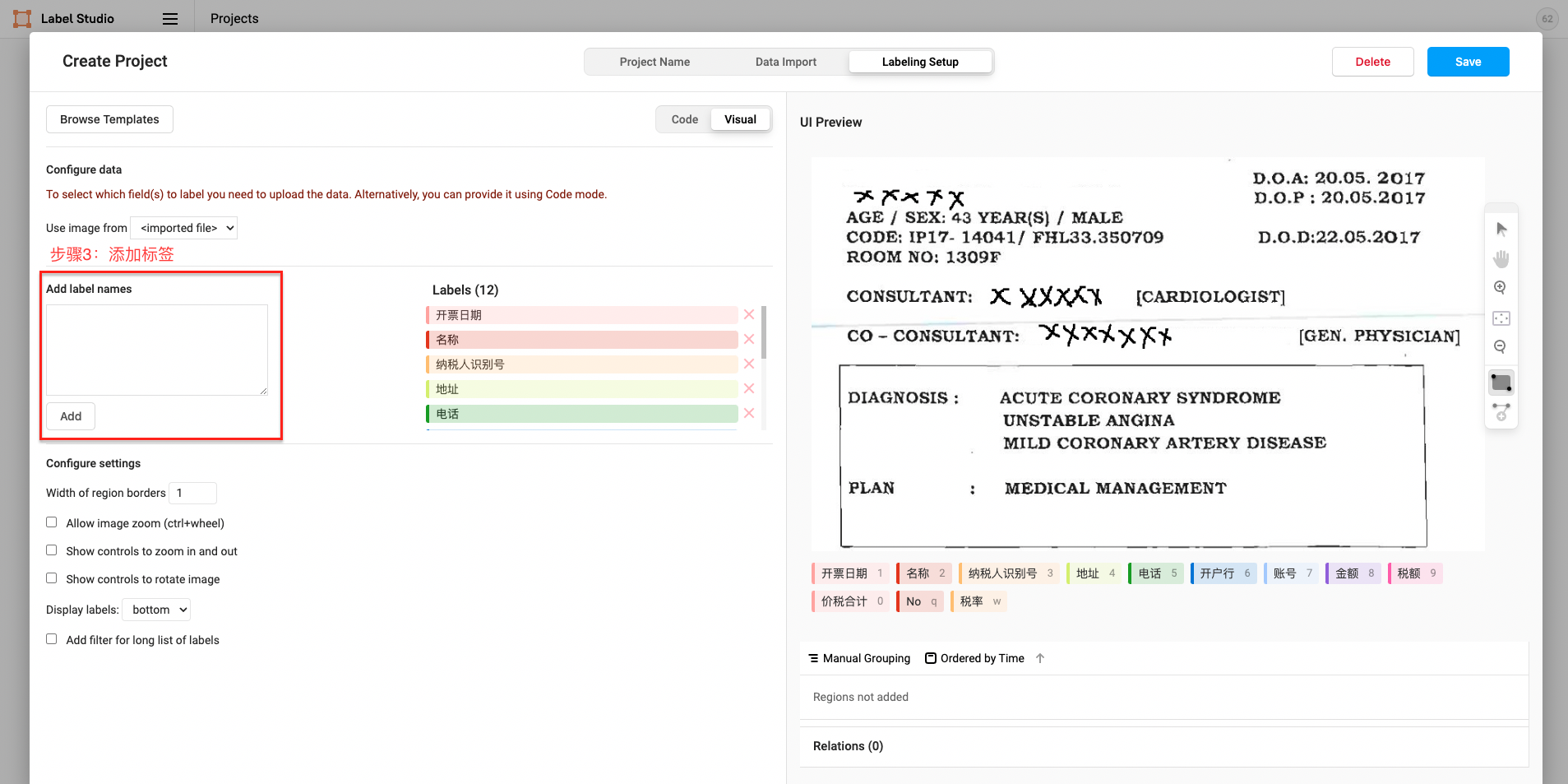
图中展示了 Span 实体类型标签的构建,其他类型标签的构建可参考2.3标签构建
2.2 数据上传
先从本地或 HTTP 链接上传图片,然后选择导入本项目。
2.3 标签构建
Span 实体类型标签
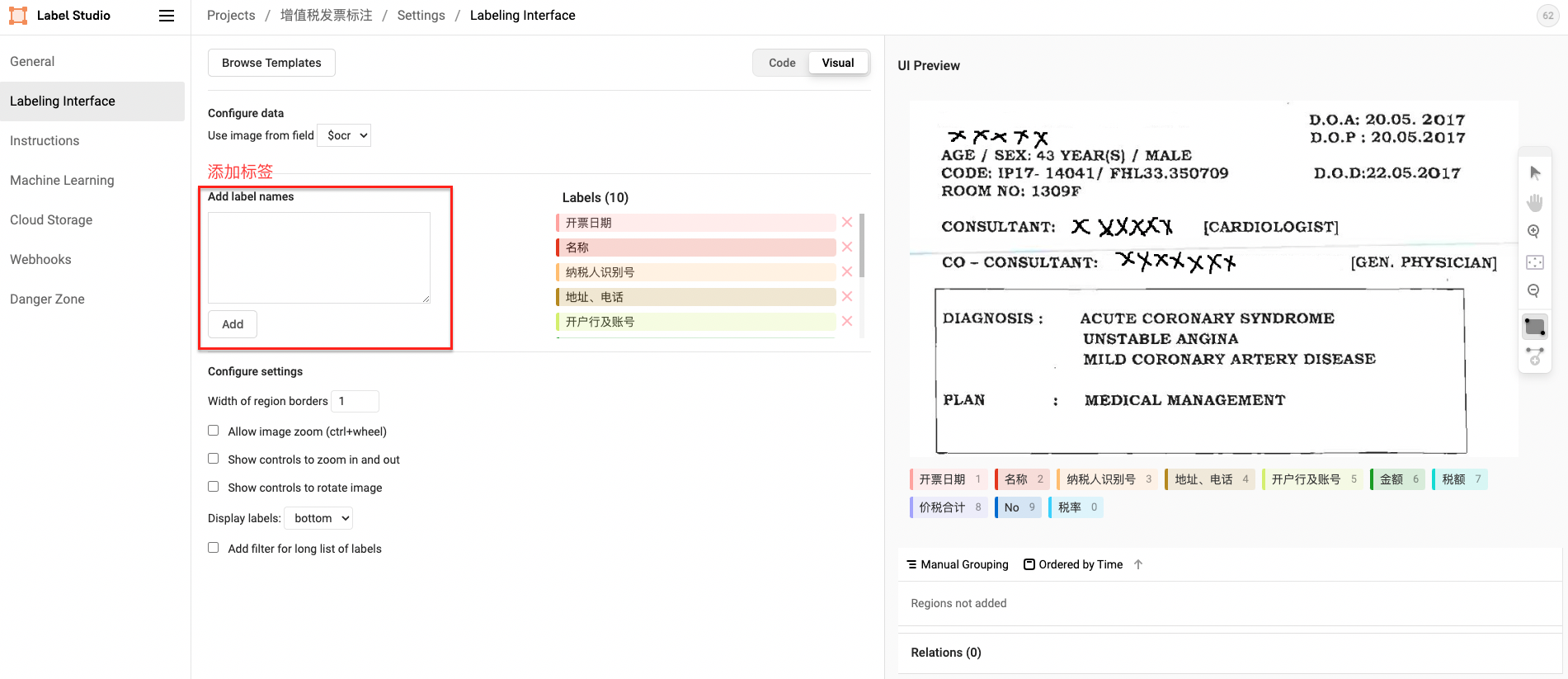
Relation 关系类型标签
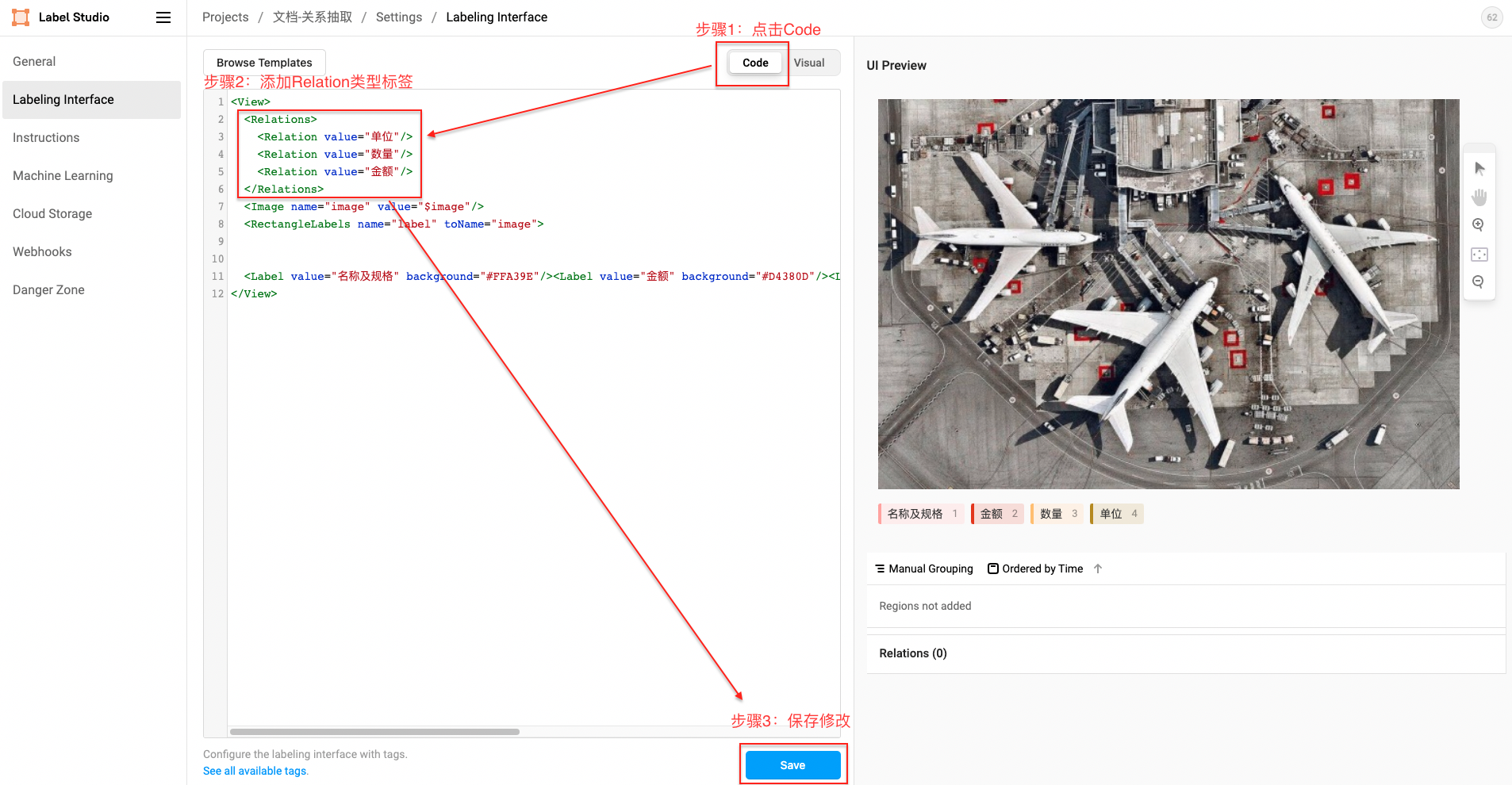
Relation XML 模板:
分类类别标签
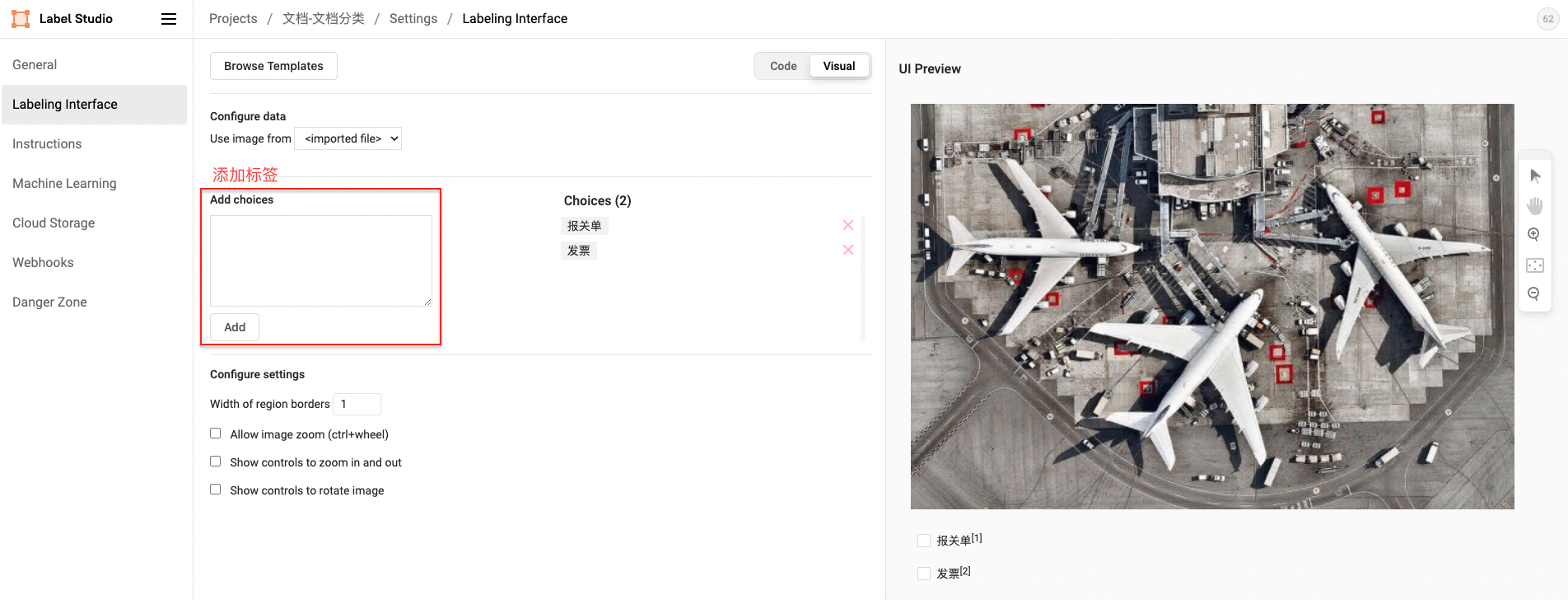
2.4 任务标注
实体抽取
标注示例:
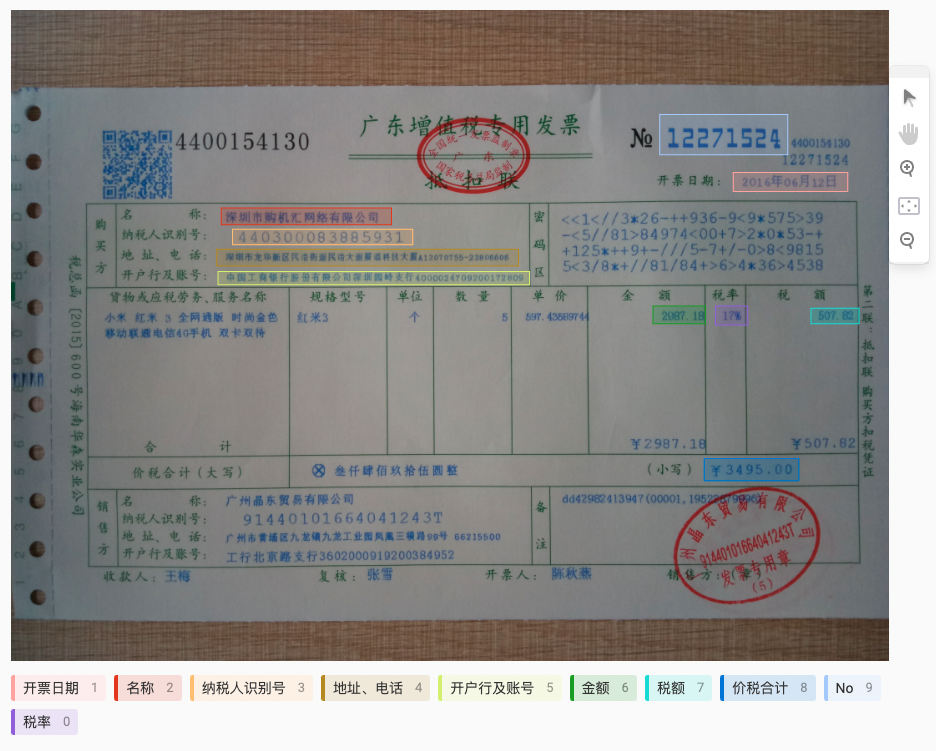
该标注示例对应的 schema 为:
关系抽取
Step 1. 标注主体(Subject)及客体(Object)
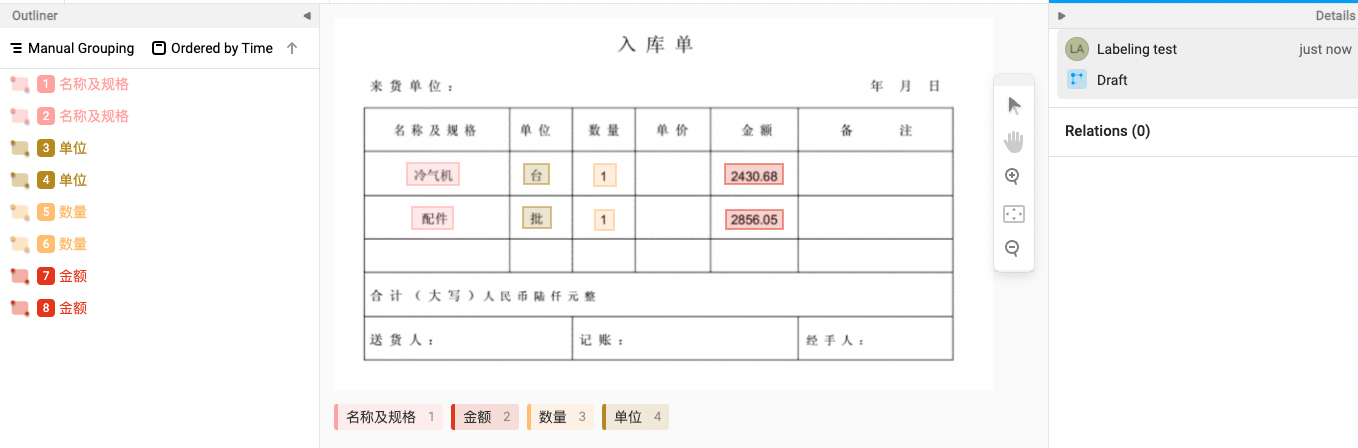
Step 2. 关系连线,箭头方向由主体(Subject)指向客体(Object)
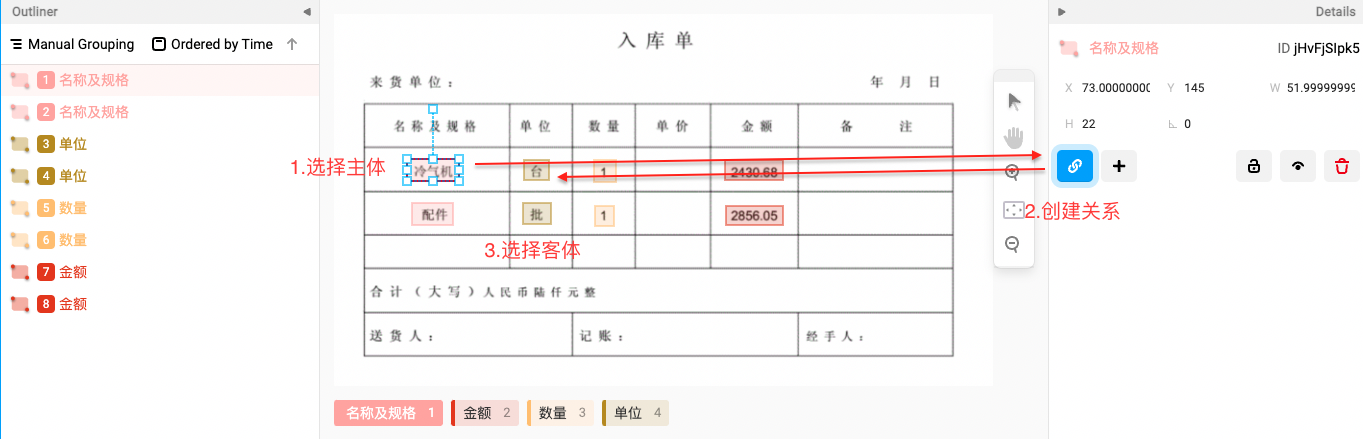
Step 3. 添加对应关系类型标签
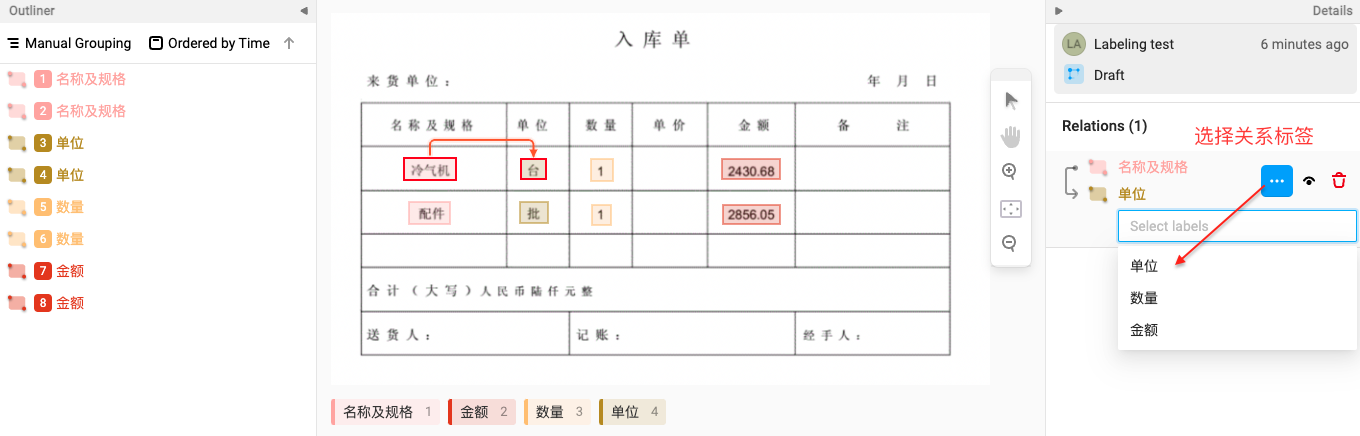
Step 4. 完成标注
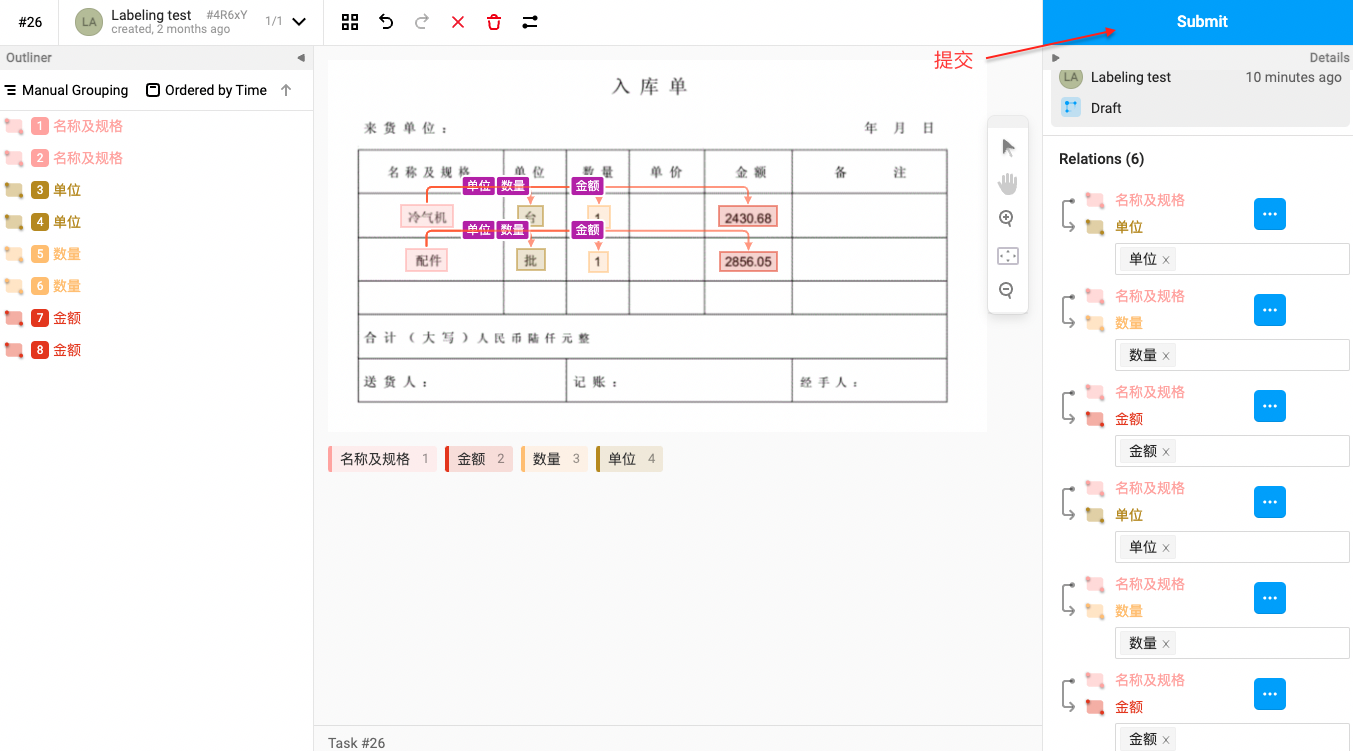
该标注示例对应的 schema 为:
文档分类
标注示例
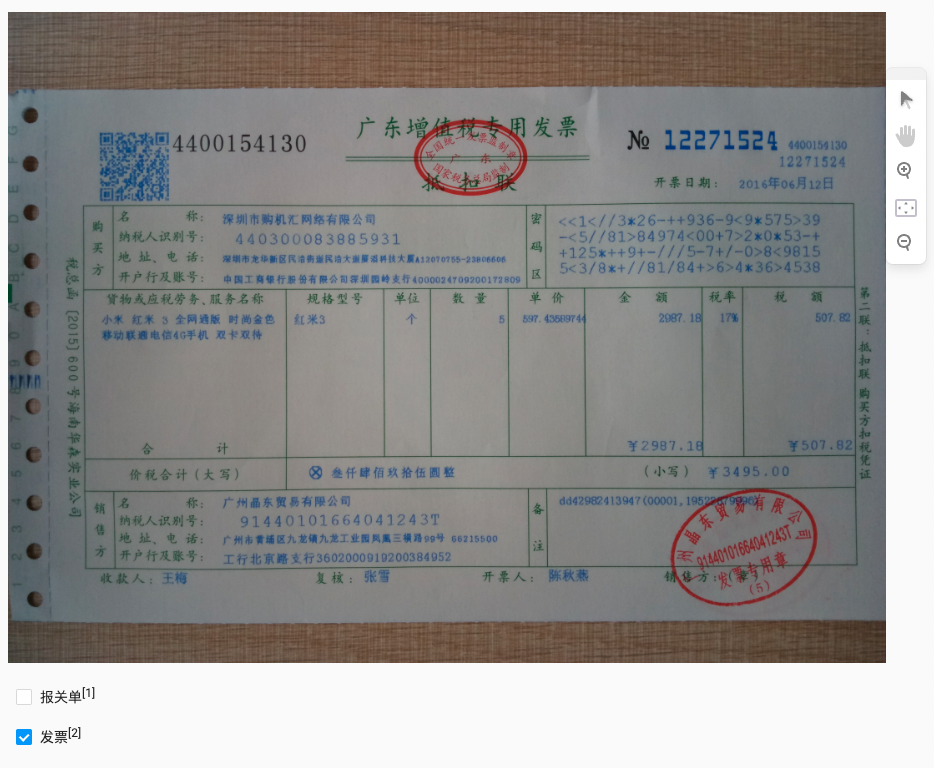
该标注示例对应的 schema 为:
2.5 数据导出
勾选已标注图片 ID,选择导出的文件类型为JSON,导出数据:

2.6 数据转换
将导出的文件重命名为label_studio.json后,放入./document/data目录下,并将对应的标注图片放入./document/data/images目录下(图片的文件名需与上传到 label studio 时的命名一致)。通过 label_studio.py 脚本可转为 UIE 的数据格式。
路径示例
抽取式任务
文档分类任务
2.7 更多配置
label_studio_file: 从 label studio 导出的数据标注文件。save_dir: 训练数据的保存目录,默认存储在data目录下。negative_ratio: 最大负例比例,该参数只对抽取类型任务有效,适当构造负例可提升模型效果。负例数量和实际的标签数量有关,最大负例数量 = negative_ratio * 正例数量。该参数只对训练集有效,默认为 5。为了保证评估指标的准确性,验证集和测试集默认构造全负例。splits: 划分数据集时训练集、验证集所占的比例。默认为 0.8, 0.1, 0.1 表示按照8:1:1的比例将数据划分为训练集、验证集和测试集。task_type: 选择任务类型,可选有抽取和分类两种类型的任务。options: 指定分类任务的类别标签,该参数只对分类类型任务有效。默认为"正向", "负向"。prompt_prefix: 声明分类任务的 prompt 前缀信息,该参数只对分类类型任务有效。默认为"情感倾向"。is_shuffle: 是否对数据集进行随机打散,默认为 True。seed: 随机种子,默认为 1000.separator: 实体类别/评价维度与分类标签的分隔符,该参数只对实体/评价维度分类任务有效。默认为"##"。schema_lang:选择 schema 的语言,将会应该训练数据 prompt 的构造方式,可选有ch和en。默认为ch。ocr_lang:选择 OCR 的语言,可选有ch和en。默认为ch。layout_analysis:是否使用 PPStructure 对文档进行布局分析,该参数只对文档类型标注任务有效。默认为 False。
备注:
默认情况下 label_studio.py 脚本会按照比例将数据划分为 train/dev/test 数据集
每次执行 label_studio.py 脚本,将会覆盖已有的同名数据文件
在模型训练阶段我们推荐构造一些负例以提升模型效果,在数据转换阶段我们内置了这一功能。可通过
negative_ratio控制自动构造的负样本比例;负样本数量 = negative_ratio * 正样本数量。对于从 label_studio 导出的文件,默认文件中的每条数据都是经过人工正确标注的。
References
版权声明: 本文为 InfoQ 作者【汀丶】的原创文章。
原文链接:【http://xie.infoq.cn/article/d331d40cb4ec7af07dc7881fe】。
本文遵守【CC-BY 4.0】协议,转载请保留原文出处及本版权声明。











评论